Marantz SR4003 Manual del usuario
Página 24
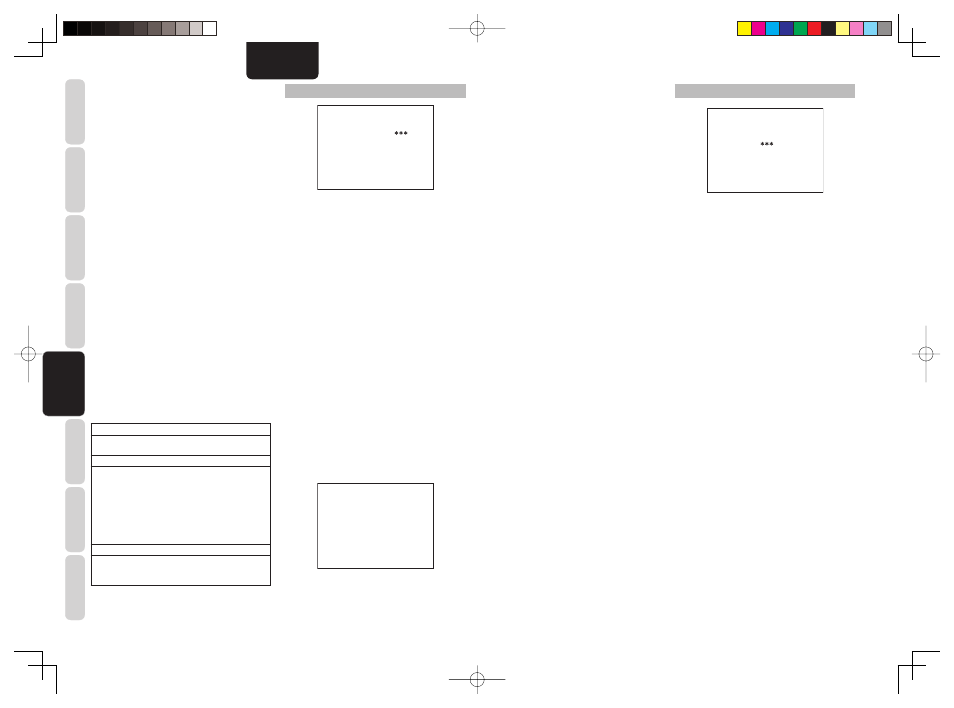
24
CONEXIONES
BÁSICAS
FUNCIONAMIENTO
BÁSICO
CONEXIONES
A
V
ANZADAS
FUNCIONAMIENTO
A
VANZADO
SOLUCIÓN DE
PROBLEMAS
OTROS
NOMBRES Y
FUNCIONES
CONFIGURACIÓN
ESPAÑOL
3 PREFERENCIA
3 PREFERENCE
STANDBY MODE : ECONOMY
TV-AUTO :
OSD INFO : ENABLE
VIDEO CONVERT
HDMI : ENABLE
MAIN
EXIT
1.
Seleccione
“
PREFERENCE
” (Preferencia) en
SETUP MAIN MENU con el botón de cursor
3
o
4
, y pulse el botón
ENTER
.
2.
Para seleccionar el contenido deseado, pulse
el botón de cursor
3
o
4
.
STANDBY MODE:
Cuando esta función se ponga en “
ECONOMY
”,
usted podrá reducir el consumo de energía
cuando la unidad esté en el modo de espera.
Nota:
TV-AUTO está desactivado en la configuración
“ECONOMY”.
TV AUTO:
Seleccione la función TV AUTO ON/OFF
(Encendido/Apagado TV AUTO) para activarla o
desactivarla con el botón de cursor
1
o
2
.
OSD Info (Función de información en pantalla):
Seleccione la función de información en pantalla
para activar o desactivar con el botón de cursor
1
o
2
.
Si selecciona “
ENABLE
” (Activar), la unidad
mostrará en la pantalla del televisor el estado de la
función (subida o bajada de volumen, selección de
entrada, etc.). Pero si no desea esta información,
seleccione “
DISABLE
” (Desactivar).
VIDEO CONVERT:
Seleccione la función VIDEO CONVERT para
activarla o desactivarla con el botón del cursor
1
o
2
. (Consulte la página 12)
3-1 VIDEO CONVERT
TV : ON
DVD : ON
VCR : ON
DSS : ON
AUX1 : ON
MAIN RETURN EXIT
Después de completar esta parte de la preparación,
mueva el cursor a “
MAIN
” (Principal), con los botones
de cursor
3
o
4
, y pulse el botón
ENTER
.
Notas:
• La distancia de los altavoces obtenida por medición
puede ser diferente a la distancia real de los altavoces.
No obstante, el valor de la medición es apropiado
para los altavoces.
• Para efectuar cambios en altavoces individuales,
seleccione 2. SPEAKER SETUP en SETUP MAIN
MENU, y a continuación seleccione MANUAL para
2-1 SPEAKER SETUP.
• El micrófono suministrado ha sido diseñado
específicamente para este receptor. Otros
micrófonos no garantizan que los resultados de las
mediciones sean los adecuados. Utilice el micrófono
suministrado para llevar a cabo las mediciones.
• Para cancelar la medición durante la misma, presione
el botón ENTER o EXIT.
• En algunas habitaciones pueden producirse errores
durante la confi guración automática de los altavoces
o puede resultar imposible la confi guración correcta
de la distancia de los altavoces debido a la acústica
del recinto. En tal caso, ajuste la distancia de los
altavoces mediante la confi guración MANUAL.
• Después de la operación Auto setup, configure
manualmente en “Small” todos los altavoces
certifi cados para THX y la frecuencia de cruce en
“80 Hz”.
• Cuando solamente se conecten componentes HDMI,
no se visualizará información en pantalla (OSD).
Indicaciones de error durante la medición
Si durante la medición ocurre algún problema,
aparecerá un mensaje de error en la pantalla del
monitor y en la pantalla FL. A continuación se
describen tales errores junto con sus remedios. El
mensaje que aparece en la pantalla FL aparece
entre paréntesis ( ).
MIC SETUP ERROR (MIC SET ERROR)
El micrófono (MC-10) no está bien conectado.
→
Compruebe la conexión del micrófono.
AMBI NOISE ERROR (AMBI NOISE ER)
La medición no se puede realizar correctamente
debido al exceso de ruido ambiental.
→
O bien desconecte temporalmente la
alimentación de dispositivos emisores de ruido,
tales como aparatos de aire acondicionado, o
retírelos de la habitación.
→
Reintente la medición cuando la habitación
esté en silencio.
SPEAKER SET ERROR (SPK SET ERROR)
Los altavoces no están bien conectados.
→
Repase la disposición de los altavoces y las
conexiones.
HDMI AUDIO:
Esta configuración determina si reproducir la
entrada de audio a las tomas HDMI a través de
la unidad o emitirla a través del receptor a un TV
o proyector.
ENABLE:
La entrada de audio a las tomas HDMI
puede ser reproducida mediante este
receptor.
En tal caso, las señales de audio no
se emiten al televisor o proyector.
THROUGH:
La entrada de audio a las tomas HDMI
no se emite desde los terminales de
altavoces de esta unidad. Los datos de
audio salen directamente al televisor o
proyector. Esta confi guración se utiliza
para escuchar audio en un televisor
multicanal, etc .
4 SONIDO AMBIENTAL
4 SURROUND
SURR.MODE :AUTO
HT-EQ :OFF
LFE LEVEL :
MAIN EXIT
1.
Seleccione
“
SURROUND
” (Ambiental) en
SETUP MAIN MENU con el botón de cursor
3
o
4
, y pulse el botón
ENTER
.
2.
Para seleccionar el contenido deseado, pulse
el botón de cursor
3
o
4
.
SURR.MODE (Modo ambiental):
Seleccione el modo ambiental deseado con el
botón de cursor
1
o
2
.
HT-EQ:
Seleccione Cinema HT-EQ para activarlo con el
botón de cursor
1
o
2
.
El balance de tonos de una banda sonora de
cine será excesivamente intenso y discordante al
reproducirse en un equipo de sonido doméstico.
Esto es debido a que las bandas sonoras de
cine han sido diseñadas para su reproducción en
grandes salas de cine.
La activación de la función Cinema HT-EQ para
ver una película realizada para salas de cine
corrige este efecto y restaura el adecuado balance
de tonos.
Por tanto, no es necesario utilizar Cinema HT-EQ
con materiales no diseñados para salas de cine
(por ejemplo, emisiones deportivas, programas
televisivos, películas hechas para televisión, etc.).
La función HT-EQ está disponible salvo en los
siguientes modos.
• 7.1 CH INPUT
• PURE-DIRECT
• SOURCE-DIRECT
• Cuando el modo envolvente está ajustado en
VIRTUAL
LFE LEVEL (Nivel de efectos de baja frecuencia):
Seleccione el nivel de salida de la señal LFE
incluida en la señal Dolby Digital o en la señal
DTS.
Seleccione 0dB, -10 dB u OFF (Apagado) con el
botón de cursor
1
o
2
.
Después de completar esta parte de la preparación,
mueva el cursor a “
MAIN
” (Principal), con los
botones de cursor
3
o
4
, y pulse el botón
ENTER
.
SR4003U DFU_03_Spe.indb 24
SR4003U DFU_03_Spe.indb 24
6/20/08 4:33:16 PM
6/20/08 4:33:16 PM